Windows XP, Windows Server 2003, Windows Server 2008 は、米国 Microsoft Corporation の米国およびその他の国における登録商標または商標です。
UNIX は、The Open Group が独占的にライセンスしている米国ならびに他の国における登録 商標です。
Solaris は、米国 Sun Microsystems 社の登録商標です。 SAP, ERP, BI は、SAP AG の商標もしくは登録商標です。 HP-UX は、米国 Hewlett-Packard 社の商標です。
AIX は、米国 IBM Corporation の商標です。
NQS は、NASA Ames Research Center のために Sterling Software 社が開発した Network Queuing System です。 その他、本書に記載されているソフトウエア製品およびハードウエア製品の名称は、関係各 社の登録商標または商標です。 なお、本書内では、®、TM、©の記号は省略しています。 輸出する際の注意事項 本製品(ソフトウエア)は、外国為替令に定める提供を規 制される技術に該当いたしますので、日本国外へ持ち出す際 には日本国政府の役務取引許可申請等必要な手続きをお取り 下さい。 許可手続き等にあたり特別な資料等が必要な場合には、お 買い上げの販売店またはお近くの当社営業拠点にご相談下さ い。
はじめに
本書は、JobCenter の基本的な機能および操作方法について説明しています。JobCenter が提供してい る利用者向け GUI による手順をおもに紹介しています。なお、本書内に記載されている画面例と実際の画 面とは異なることがありますので注意してください。 本書では、JobCenter R12.8 を対象に説明しています。 本書の内容は将来、予告なしに変更する場合があります。あらかじめご了承下さい。 読み方
JobCenter を新規にインストール、またはバージョンアップされる場合 → インストールガイドを参照してください。 JobCenter を初めて利用される場合 → クイックスタート編を目次に従いお読みください。 JobCenter の基本的な操作方法を理解したい場合 → 本書を目次に従いお読みください。 環境の構築や各種機能の設定を理解したい場合 → 環境構築ガイドを参照してください。 その他機能についてお知りになりたい場合 → 関連マニュアルの内容をお読みいただき、目的のマニュアルを参照してください。 凡例
本書内での凡例を紹介します。 :気をつけて読んでいただきたい内容です。 注 :本文中につけた注の説明 備考 :本文中の補足説明最新のマニュアルは、JobCenter 製品サイトのダウンロードのページを参照してください。 URL:http://www.nec.co.jp/middle/WebSAM/products/JobCenter/download.html
資料名 概 要
JobCenter インストールガイド JobCenter を新規にインストール、またはバージョンアップす る場合の方法について説明しています。
JobCenter クイックスタート編 初めて JobCenter をお使いになる方を対象に、JobCenter の基 本的な機能と一通りの操作を説明しています。
JobCenter 基本操作ガイド 本書
JobCenter 環境構築ガイド JobCenter を利用するために必要な環境の構築、環境の移行や 他製品との連携などの各種設定方法について説明しています。 JobCenter NQS 機能利用の手引き JobCenter の基盤である NQS の機能を JobCenter から利用す
る方法について説明しています。
JobCenter クラスタ機能利用の手引き クラスタシステムで JobCenter を操作するための連携方法に ついて説明しています。
JobCenter SAP 機能利用の手引き JobCenter を SAP と連携させるための方法について説明して います。 JobCenter インポート・エクスポート 機能利用の手引き ユ ー ザ 環 境 の バ ッ ク ア ッ プ や 環 境 の 移 行 の 際 に 必 要 な 、 JobCenter 上のジョブネットワーク定義、スケジュール定義お よびカレンダ定義のインポート・エクスポート機能について説 明しています。 JobCenter 操作・実行ログ機能利用の 手引き JobCenter CL/Win からの操作ログ、ジョブネットワーク実行 ログ取得機能および設定方法について説明しています。 JobCenter テンプレートガイド JobCenter に標準添付されている各種テンプレートの利用方法 について説明しています。 JobCenter コマンドリファレンス GUI と同様にジョブネットワークの投入、実行状況の参照など をコマンドラインから行うために、JobCenter で用意されてい るコマンドについて説明しています。
JobCenter UCXSingle ジョブ利用ガイド JobCenter を UCXSingle と連携させるための方法について説 明しています。
改版履歴
版 数 変更日付 項 目 形 式 変更内容 1 2009/04/28 新規作成 - 第 1 版 2 2009/06/26 修正 - 「3.4.4 ジョブネットワークのパラメータを設 定する」の環境変数の制限事項修正 「5.15.1 単位ジョブトラッカアイコンの操作」 の操作説明を修正 3 2009/07/28 修正 - 「4.2.7 PC ジョブの実行条件(パラメータ)を設 定する」など PC ジョブ追加に伴う説明追加 BI ジョブパラメータ画面、コンティニュー部品 設定画面の差し替え 4 2009/12/28 追記・修正 - 「3.4.4 ジョブネットワークのパラメータを設 定する」に補正時刻の説明追記 「6.1 マシン一覧へマシンを追加する」説明修正 5 2011/07/15 修正 - 誤記を複数修正、注意事項等の説明を補足 6 2011/10/6 修正 - 「4.2.4 単位ジョブ実行でユーザプロファイル をロードする」の設定方法を削除して環境構築ガ イドを参照するよう修正 7 2012/01/31 修正 - 内容の誤記を修正1. JobCenter
概要 ・・・・・・・・・・・・・・・・・・・・・・・・・・ 13
1.1 JobCenterの主な特長 ・・・・・・・・・・・・・・・・・・・・・・・・・・・・・・・・・・・ 14
1.2 JobCenterの製品構成 ・・・・・・・・・・・・・・・・・・・・・・・・・・・・・・・・・・・ 15
1.3 JobCenterの各製品とOSとの対応・・・・・・・・・・・・・・・・・・・・・・・・・ 16
2. JobCenter CL/Win
(
GUI
画面)の操作方法・・ 17
2.1 GUI画面の基本的な操作方法 ・・・・・・・・・・・・・・・・・・・・・・・・・・・・・・ 18
2.2 GUI画面を起動する・・・・・・・・・・・・・・・・・・・・・・・・・・・・・・・・・・・・・・ 19
2.3 サーバへ接続する ・・・・・・・・・・・・・・・・・・・・・・・・・・・・・・・・・・・・・・・ 20
2.3.1 管理者アカウントで接続する ・・・・・・・・・・・・・・・・・・・・・・・・・・・・・・・・・・・ 21 2.3.2 一般アカウントで接続する ・・・・・・・・・・・・・・・・・・・・・・・・・・・・・・・・・・・・・ 22 2.3.3 ログインユーザ別のGUI画面モード、サーバ接続時の登録モード ・・・・ 23 2.3.4 サーバへ接続する際のタイムアウト時間を設定する ・・・・・・・・・・・・・・・ 24 2.3.5 サーバ接続後のCL/Win操作のタイムアウト時間を設定する ・・・・・・・・・ 262.4 サーバ接続を切断する ・・・・・・・・・・・・・・・・・・・・・・・・・・・・・・・・・・・ 28
2.5 用途によってフレーム(画面)を切り替える ・・・・・・・・・・・・・・・ 29
2.5.1 ユーザフレームを表示する ・・・・・・・・・・・・・・・・・・・・・・・・・・・・・・・・・・・・・ 30 2.5.2 マネージャフレームを表示する ・・・・・・・・・・・・・・・・・・・・・・・・・・・・・・・・・ 31 2.5.3 NQS(Network Queuing System)フレームを表示する ・・・・・・・・・・・・・ 32 2.5.4 ERPフレームを表示する ・・・・・・・・・・・・・・・・・・・・・・・・・・・・・・・・・・・・・・・ 33 2.5.5 他のユーザのユーザフレームを表示する ・・・・・・・・・・・・・・・・・・・・・・・・・ 34 2.5.6 ツールバーのドロップダウンメニューからフレームを選択する ・・・・・ 363.
ジョブネットワークの操作方法 ・・・・・・・・・・・・ 37
3.1 ジョブネットワークを作成する ・・・・・・・・・・・・・・・・・・・・・・・・・・・ 38
3.1.1 グループを新規作成、削除する ・・・・・・・・・・・・・・・・・・・・・・・・・・・・・・・・・ 39 3.1.2 ジョブネットワークを新規作成、削除する ・・・・・・・・・・・・・・・・・・・・・・・ 41 3.1.3 ジョブネットワークを表示する ・・・・・・・・・・・・・・・・・・・・・・・・・・・・・・・・・ 43 3.1.4 単位ジョブアイコンを追加する ・・・・・・・・・・・・・・・・・・・・・・・・・・・・・・・・・ 44 3.1.5 単位ジョブアイコンのスクリプトを編集する ・・・・・・・・・・・・・・・・・・・・・ 453.1.6 作成したジョブネットワークのフローを保存する ・・・・・・・・・・・・・・・・・ 47 3.1.7 ジョブネットワークのフロー作成を終了する ・・・・・・・・・・・・・・・・・・・・・ 48 3.1.8 ジョブネットワークをチェックする ・・・・・・・・・・・・・・・・・・・・・・・・・・・・・ 49
3.2 ジョブネットワークの実行 ・・・・・・・・・・・・・・・・・・・・・・・・・・・・・・・ 50
3.2.1 即時投入する ・・・・・・・・・・・・・・・・・・・・・・・・・・・・・・・・・・・・・・・・・・・・・・・・・ 51 3.2.2 即時投入の実行結果を確認する ・・・・・・・・・・・・・・・・・・・・・・・・・・・・・・・・・ 54 3.2.3 スケジュール実行する ・・・・・・・・・・・・・・・・・・・・・・・・・・・・・・・・・・・・・・・・・ 553.3 スケジュールを作成する ・・・・・・・・・・・・・・・・・・・・・・・・・・・・・・・・・ 56
3.3.1 直接スケジュールを作成する ・・・・・・・・・・・・・・・・・・・・・・・・・・・・・・・・・・・ 57 3.3.2 スケジュールとジョブネットワークを関連付ける ・・・・・・・・・・・・・・・・・ 63 3.3.3 独立した稼働日カレンダを元にスケジュールを作成する ・・・・・・・・・・・ 65 3.3.4 スケジュールされたジョブネットワークを確認する ・・・・・・・・・・・・・・・ 673.4 ジョブネットワークを操作する ・・・・・・・・・・・・・・・・・・・・・・・・・・・ 69
3.4.1 ジョブネットワークおよびグループをコピーする ・・・・・・・・・・・・・・・・・ 70 3.4.2 ジョブネットワークおよびグループを移動する ・・・・・・・・・・・・・・・・・・・ 75 3.4.3 ジョブネットワークのショートカットを作成、削除する ・・・・・・・・・・・ 77 3.4.4 ジョブネットワークのパラメータを設定する ・・・・・・・・・・・・・・・・・・・・・ 79 3.4.5 ジョブネットワークをグルーピングする ・・・・・・・・・・・・・・・・・・・・・・・・・ 89 3.4.6 ジョブネットワークの設定一覧を表示する ・・・・・・・・・・・・・・・・・・・・・・・ 903.5 ジョブネットワーク実行用メニューボタンを作成する ・・・・・・・ 91
3.5.1 ユーザメニューボタンを新規作成する ・・・・・・・・・・・・・・・・・・・・・・・・・・・ 92 3.5.2 ユーザメニューボタンを操作する(即時投入) ・・・・・・・・・・・・・・・・・・・ 944.
部品オブジェクトの使用方法 ・・・・・・・・・・・・・・ 95
4.1 部品オブジェクトを配置する ・・・・・・・・・・・・・・・・・・・・・・・・・・・・・ 97
4.2 実行部品 ・・・・・・・・・・・・・・・・・・・・・・・・・・・・・・・・・・・・・・・・・・・・・・・ 99
4.2.1 単位ジョブの実行スクリプトを設定する ・・・・・・・・・・・・・・・・・・・・・・・・ 100 4.2.2 単位ジョブの実行条件(パラメータ)を設定する ・・・・・・・・・・・・・・・・ 102 4.2.3 単位ジョブ間で情報を引き継ぐ ・・・・・・・・・・・・・・・・・・・・・・・・・・・・・・・・ 116 4.2.4 単位ジョブ実行でユーザプロファイルをロードする ・・・・・・・・・・・・・・ 120 4.2.5 ERPジョブの実行スクリプトを設定する・・・・・・・・・・・・・・・・・・・・・・・・・ 121 4.2.6 ERPジョブの実行条件(パラメータ)を設定する・・・・・・・・・・・・・・・・・ 122 4.2.7 BIジョブの実行条件(パラメータ)を設定する ・・・・・・・・・・・・・・・・・・・ 123 4.2.8 PCジョブの実行条件(パラメータ)を設定する ・・・・・・・・・・・・・・・・・・ 124 4.2.9 サブジョブネットワークを配置する ・・・・・・・・・・・・・・・・・・・・・・・・・・・・ 125 4.2.10 サブジョブネットワークを参照する ・・・・・・・・・・・・・・・・・・・・・・・・・・・ 1294.3 分岐部品 ・・・・・・・・・・・・・・・・・・・・・・・・・・・・・・・・・・・・・・・・・・・・・・ 130
4.3.1 並列分岐のフローを追加、削除する ・・・・・・・・・・・・・・・・・・・・・・・・・・・・ 131 4.3.2 条件分岐のフローを追加、削除する ・・・・・・・・・・・・・・・・・・・・・・・・・・・・ 1334.3.5 コンティニューの条件を設定する ・・・・・・・・・・・・・・・・・・・・・・・・・・・・・・ 137 4.3.6 OR分岐を設定する ・・・・・・・・・・・・・・・・・・・・・・・・・・・・・・・・・・・・・・・・・・・ 138
4.4 待ち合わせ部品 ・・・・・・・・・・・・・・・・・・・・・・・・・・・・・・・・・・・・・・・・ 143
4.4.1 ダイアログの設定をする ・・・・・・・・・・・・・・・・・・・・・・・・・・・・・・・・・・・・・・ 144 4.4.2 ジョブ待ち合わせの設定をする ・・・・・・・・・・・・・・・・・・・・・・・・・・・・・・・・ 146 4.4.3 サブジョブネットワーク待ち合わせの設定をする ・・・・・・・・・・・・・・・・ 148 4.4.4 ファイル待ち合わせの設定をする ・・・・・・・・・・・・・・・・・・・・・・・・・・・・・・ 150 4.4.5 時間待ち合わせの設定をする ・・・・・・・・・・・・・・・・・・・・・・・・・・・・・・・・・・ 1544.5 イベント送信とイベント受信 ・・・・・・・・・・・・・・・・・・・・・・・・・・・・ 156
4.5.1 イベント送信の設定をする ・・・・・・・・・・・・・・・・・・・・・・・・・・・・・・・・・・・・ 157 4.5.2 イベント受信の設定をする ・・・・・・・・・・・・・・・・・・・・・・・・・・・・・・・・・・・・ 160 4.5.3 イベント保持状態について ・・・・・・・・・・・・・・・・・・・・・・・・・・・・・・・・・・・・ 1675.
ジ ョ ブ の 監 視 と 管 理 ( ト ラ ッ カ の 使 用 方 法 )
・・・・・・・・・・・・・・・・・・・・・・・・・・・・・・・・・・・・ 168
5.1 ジョブの状態とトラッカの色の関係 ・・・・・・・・・・・・・・・・・・・・・・ 169
5.1.1 ジョブネットワークの状態とトラッカの色との関係一覧 ・・・・・・・・・・ 170 5.1.2 親子関係を持つジョブネットワークトラッカの表示 ・・・・・・・・・・・・・・ 172 5.1.3 グループアイコンの表示色とジョブネットワークトラッカの関係 ・・ 1735.2 トラッカ一覧をテキスト/グラフィックモードで表示する ・・ 174
5.2.1 ジョブネットワークのトラッカ一覧 ・・・・・・・・・・・・・・・・・・・・・・・・・・・・ 175 5.2.2 ユーザフレームのトラッカ一覧 ・・・・・・・・・・・・・・・・・・・・・・・・・・・・・・・・ 177 5.2.3 マネージャフレームのトラッカ一覧@全マシン ・・・・・・・・・・・・・・・・・・ 178 5.2.4 簡易統計情報表示 ・・・・・・・・・・・・・・・・・・・・・・・・・・・・・・・・・・・・・・・・・・・・ 1795.3 最新のトラッカだけを表示する ・・・・・・・・・・・・・・・・・・・・・・・・・・ 180
5.3.1 最新トラッカ表示モード機能を利用する ・・・・・・・・・・・・・・・・・・・・・・・・ 181 5.3.2 最新トラッカ表示モードを設定する ・・・・・・・・・・・・・・・・・・・・・・・・・・・・ 1825.4 トラッカ一覧をツリー表示する ・・・・・・・・・・・・・・・・・・・・・・・・・・ 184
5.4.1 ユーザフレームのトラッカ一覧 ・・・・・・・・・・・・・・・・・・・・・・・・・・・・・・・・ 185 5.4.2 マネージャフレームのトラッカ一覧@全マシン ・・・・・・・・・・・・・・・・・・ 1865.5 トラッカ一覧を予定開始時間の昇順で表示する ・・・・・・・・・・・・ 187
5.5.1 ジョブネットワークのトラッカ一覧 ・・・・・・・・・・・・・・・・・・・・・・・・・・・・ 188 5.5.2 ユーザフレームのトラッカ一覧 ・・・・・・・・・・・・・・・・・・・・・・・・・・・・・・・・ 189 5.5.3 マネージャフレームのトラッカ一覧@全マシン ・・・・・・・・・・・・・・・・・・ 1905.6 トラッカ一覧をマシンごとにソートして表示する ・・・・・・・・・・ 191
5.6.1 マネージャフレームのトラッカ一覧@全マシン ・・・・・・・・・・・・・・・・・・ 191
5.7 トラッカ一覧の表示期間を指定して表示する ・・・・・・・・・・・・・・ 192
5.8 トラッカ一覧の表示開始時間を指定して表示する ・・・・・・・・・・ 194
5.9 トラッカ一覧をフィルタリングして表示する ・・・・・・・・・・・・・・ 196
5.10 トラッカ一覧を出力する ・・・・・・・・・・・・・・・・・・・・・・・・・・・・・・・ 200
5.11 トラッカ一覧を最新表示する ・・・・・・・・・・・・・・・・・・・・・・・・・・・ 202
5.12 トラッカ一覧を差分更新する ・・・・・・・・・・・・・・・・・・・・・・・・・・・ 203
5.13 トラッカ制御後のトラッカ一覧画面を更新しない ・・・・・・・・・ 204
5.13.1 動作説明 ・・・・・・・・・・・・・・・・・・・・・・・・・・・・・・・・・・・・・・・・・・・・・・・・・・・ 204 5.13.2 注意事項 ・・・・・・・・・・・・・・・・・・・・・・・・・・・・・・・・・・・・・・・・・・・・・・・・・・・ 2055.14 ジョブネットワークトラッカを操作する ・・・・・・・・・・・・・・・・・ 206
5.14.1 ジョブネットワークトラッカを開く ・・・・・・・・・・・・・・・・・・・・・・・・・・・ 207 5.14.2 ジョブの実行の監視や制御を行う ・・・・・・・・・・・・・・・・・・・・・・・・・・・・・ 209 5.14.3 ジョブの実行の詳細情報を参照する ・・・・・・・・・・・・・・・・・・・・・・・・・・・ 210 5.14.4 ジョブの実行や実行操作の履歴を参照する ・・・・・・・・・・・・・・・・・・・・・ 211 5.14.5 複数のトラッカを選択して各種操作を同時に実行する ・・・・・・・・・・・ 212 5.14.6 トラッカの情報をアーカイブして保存する ・・・・・・・・・・・・・・・・・・・・・ 214 5.14.7 スケジュールされた投入時刻を変更する ・・・・・・・・・・・・・・・・・・・・・・・ 215 5.14.8 ジョブネットワークにオブジェクト部品を追加または削除する ・・・ 216 5.14.9 トラッカからジョブネットワークの定義フローを表示する ・・・・・・・ 218 5.14.10 トラッカフローを印刷する ・・・・・・・・・・・・・・・・・・・・・・・・・・・・・・・・・・ 219 5.14.11 コマンドメニューからトラッカの制御を行う ・・・・・・・・・・・・・・・・・・ 2205.15 単位ジョブトラッカアイコンを操作する ・・・・・・・・・・・・・・・・・ 221
5.15.1 単位ジョブトラッカアイコンの操作 ・・・・・・・・・・・・・・・・・・・・・・・・・・・ 222 5.15.2 単位ジョブトラッカウィンドウの詳細情報を参照する ・・・・・・・・・・・ 2255.16 サブジョブネットワークトラッカを操作する ・・・・・・・・・・・・・ 227
5.17 ダイアログのユーザからの応答を行う(終了ステータスを決定する)
・・・・・・・・・・・・・・・・・・・・・・・・・・・・・・・・・・・・・・・・・・・・・・・・・・・ 229
5.18 待ち合わせ部品とイベントの送受信のジョブをスキップする230
5.19 部品検索を行う・・・・・・・・・・・・・・・・・・・・・・・・・・・・・・・・・・・・・・・ 231
5.19.1 部品検索の項目を設定する ・・・・・・・・・・・・・・・・・・・・・・・・・・・・・・・・・・・ 232 5.19.2 部品検索結果を参照する ・・・・・・・・・・・・・・・・・・・・・・・・・・・・・・・・・・・・・ 2365.19.5 部品検索フレームからトラッカを参照する ・・・・・・・・・・・・・・・・・・・・・ 237 5.19.6 部品検索結果を出力する ・・・・・・・・・・・・・・・・・・・・・・・・・・・・・・・・・・・・・ 238
5.20 トラッカの前後関係を表示する ・・・・・・・・・・・・・・・・・・・・・・・・・ 239
5.20.1 トラッカの前後関係を表示する ・・・・・・・・・・・・・・・・・・・・・・・・・・・・・・・ 240 5.20.2 トラッカの前関係を定義する ・・・・・・・・・・・・・・・・・・・・・・・・・・・・・・・・・ 243 5.20.3 トラッカの後関係を定義する ・・・・・・・・・・・・・・・・・・・・・・・・・・・・・・・・・ 243 5.20.4 トラッカの前後関係の例 ・・・・・・・・・・・・・・・・・・・・・・・・・・・・・・・・・・・・・ 2445.21 トラッカのスケジュール、トラッカ実績を表示する ・・・・・・・ 246
5.21.1 月間スケジュール表示 ・・・・・・・・・・・・・・・・・・・・・・・・・・・・・・・・・・・・・・・ 247 5.21.2 月間トラッカ実績表示 ・・・・・・・・・・・・・・・・・・・・・・・・・・・・・・・・・・・・・・・ 250 5.21.3 日別スケジュール表示 ・・・・・・・・・・・・・・・・・・・・・・・・・・・・・・・・・・・・・・・ 251 5.21.4 日別トラッカ実績表示 ・・・・・・・・・・・・・・・・・・・・・・・・・・・・・・・・・・・・・・・ 252 5.21.5 予定実績比較表示 ・・・・・・・・・・・・・・・・・・・・・・・・・・・・・・・・・・・・・・・・・・・ 253 5.21.6 スケジュール/実績表示を出力する ・・・・・・・・・・・・・・・・・・・・・・・・・・・ 2546.
ネットワークキューイングシステム(
NQS
)の利用方法
・・・・・・・・・・・・・・・・・・・・・・・・・・・・・・・・・・・・ 259
6.1 マシン一覧へマシンを追加する ・・・・・・・・・・・・・・・・・・・・・・・・・・ 260
6.1.1 マシン一覧へマシンを追加する ・・・・・・・・・・・・・・・・・・・・・・・・・・・・・・・・ 261 6.1.2 マシン一覧からマシンの削除をする ・・・・・・・・・・・・・・・・・・・・・・・・・・・・ 2626.2 デフォルトで作成されるキュー ・・・・・・・・・・・・・・・・・・・・・・・・・・ 264
6.3 バッチキューを作成する ・・・・・・・・・・・・・・・・・・・・・・・・・・・・・・・・ 265
6.4 バッチキューのパラメータを設定する ・・・・・・・・・・・・・・・・・・・・ 266
6.5 パイプキューを作成する ・・・・・・・・・・・・・・・・・・・・・・・・・・・・・・・・ 267
6.6 パイプキューのパラメータを設定する ・・・・・・・・・・・・・・・・・・・・ 268
6.7 パイプキューの転送先を設定する ・・・・・・・・・・・・・・・・・・・・・・・・ 269
6.8 リモートマシンのキューを作成する ・・・・・・・・・・・・・・・・・・・・・・ 270
7. JobCenter
の利用状況の監視と管理 ・・・・・・・ 271
7.1 キュー一覧から監視と管理を行う ・・・・・・・・・・・・・・・・・・・・・・・・ 272
7.1.1 マネージャフレームでキュー一覧を表示する ・・・・・・・・・・・・・・・・・・・・ 2737.1.2 NQSフレームでキュー一覧を表示する ・・・・・・・・・・・・・・・・・・・・・・・・・・ 274
7.2 リクエスト一覧から監視と管理を行う ・・・・・・・・・・・・・・・・・・・・ 276
7.2.1 マネージャフレームでリクエスト一覧を表示する ・・・・・・・・・・・・・・・・ 277 7.2.2 NQSフレームでリクエスト一覧を表示する ・・・・・・・・・・・・・・・・・・・・・・ 2797.3 イベント一覧からイベントの監視と管理を行う ・・・・・・・・・・・・ 281
7.3.1 イベント一覧を表示する ・・・・・・・・・・・・・・・・・・・・・・・・・・・・・・・・・・・・・・ 282 7.3.2 イベントを送信する ・・・・・・・・・・・・・・・・・・・・・・・・・・・・・・・・・・・・・・・・・・ 283 7.3.3 イベントを削除する ・・・・・・・・・・・・・・・・・・・・・・・・・・・・・・・・・・・・・・・・・・ 2868.
エクスポートとインポートの操作方法 ・・・・・ 287
8.1 JNW(ジョブネットワーク)をエクスポートする ・・・・・・・・・・ 288
8.2 カレンダをエクスポートする ・・・・・・・・・・・・・・・・・・・・・・・・・・・・ 290
8.3 スケジュールをエクスポートする ・・・・・・・・・・・・・・・・・・・・・・・・ 292
8.4 JNWをインポートする ・・・・・・・・・・・・・・・・・・・・・・・・・・・・・・・・・・ 294
8.5 カレンダをインポートする ・・・・・・・・・・・・・・・・・・・・・・・・・・・・・・ 296
8.6 Japanカレンダをインポートする・・・・・・・・・・・・・・・・・・・・・・・・・ 298
8.7 スケジュールをインポートする ・・・・・・・・・・・・・・・・・・・・・・・・・・ 300
9.
一般アカウントユーザの権限設定(パーミッション設定)
・・・・・・・・・・・・・・・・・・・・・・・・・・・・・・・・・・・・ 302
9.1 権限グループを設定する ・・・・・・・・・・・・・・・・・・・・・・・・・・・・・・・・ 303
9.1.1 権限グループに所属させる ・・・・・・・・・・・・・・・・・・・・・・・・・・・・・・・・・・・・ 304 9.1.2 ユーザを他の権限グループに移動する ・・・・・・・・・・・・・・・・・・・・・・・・・・ 3069.2 権限グループを作成する ・・・・・・・・・・・・・・・・・・・・・・・・・・・・・・・・ 307
9.2.1 権限グループ名を新規追加する ・・・・・・・・・・・・・・・・・・・・・・・・・・・・・・・・ 308 9.2.2 追加した権限グループの権限を設定する ・・・・・・・・・・・・・・・・・・・・・・・・ 3109.3 他ユーザへのジョブネットワーク、トラッカのアクセス許可を制限する ・ 311
9.4 変更した権限設定を反映する ・・・・・・・・・・・・・・・・・・・・・・・・・・・・ 313
10.
エラー発生時のメール送信機能の設定方法 314
10.2 指定されたあて先にメールでエラーを通知させる ・・・・・・・・・ 317
10.3 メール送信機能に関する注意事項 ・・・・・・・・・・・・・・・・・・・・・・・ 320
10.3.1 サブジョブネットワーク内でエラーが発生したときの動作 ・・・・・・・ 32010.4 メール送信機能に関する制限事項 ・・・・・・・・・・・・・・・・・・・・・・・ 321
10.5 件名、本文に使用可能なマクロ一覧 ・・・・・・・・・・・・・・・・・・・・・ 322
10.6 エラー発生時の動作一覧 ・・・・・・・・・・・・・・・・・・・・・・・・・・・・・・・ 324
10.7 トラッカの操作とメール送信動作の対応一覧 ・・・・・・・・・・・・・ 326
11.
ダイアログ一覧・・・・・・・・・・・・・・・・・・・・・・・・ 329
12.
トラッカ操作時に設定可能なパラメータ一覧
・・・・・・・・・・・・・・・・・・・・・・・・・・・・・・・・・・・・ 337
13.
定義編集時の排他機能・・・・・・・・・・・・・・・・・・ 339
13.1 排他機能が適用される定義情報 ・・・・・・・・・・・・・・・・・・・・・・・・・ 340
13.2 すでに定義情報が使用されている場合の動作 ・・・・・・・・・・・・・ 341
14.
エラーメッセージ一覧・・・・・・・・・・・・・・・・・・ 342
1. JobCenter概要
JobCenter は、
定型業務やバッチ処理の自動運用とスケジュール管理を行うためのジョ
ブ管理製品です。
JobCenter は、GUI 画面で、ドラッグ&ドロップによって容易に操作でき、業務の実行
を一元的に監視できます。また、稼働日カレンダとスケジュールの設定で、業務の確
実な自動実行がきめ細かく実現できます。さらに、クラスタ環境の運用および SAP
ERP, SAP BI や他製品との連携もできます。
JobCenter は GUI 画面を用いたわかりやすいジョブの実行監視、操作、定義ができま
す。
図 1-1 JobCenter GUI 画面イメージ 1.1 JobCenterの主な特長 1.2 JobCenterの製品構成 1.3 JobCenterの各製品とOSとの対応 ジョブの実行状態の一元監視 ジョブの自動実行スケジュール設定 ジョブネットワークの作成、削除、変更1.1 JobCenterの主な特長
JobCenter の主な特長は次のとおりです。 GUI 画面とスケジュール機能による強力なジョブ自動実行機能のサポート ジョブネットワークは、GUI 画面からドラッグ&ドロップの簡単な操作で定義できます。条件分岐、 待ち合わせなど、さまざまなジョブの実行条件も GUI 画面から設定できます。ジョブの実行順序は、 ジョブネットワークにより自動的に制御されます。ジョブネットワーク間の連携定義によって、大 規模なジョブネットワークが効率的に構築できます。 稼働日カレンダを使ってスケジュールの設定を組み込むことにより、ジョブの確実な自動実行をき め細かく設定できます。稼働日カレンダでは、休日を避けたジョブの実行を定義するなど、業務に 合ったスケジュールを作成できます。 GUI 画面によるジョブの実行状況の一元管理 ネットワーク分散環境でのジョブの実行状況を、GUI 画面で一元的に監視できます。ジョブの状態 は色で区別されるため、障害発生も即座に認識することができます。監視画面と同一の GUI 画面か らジョブの再実行などが行えるため、障害時の迅速なリカバリが可能です。 クラスタ機能によるハイアベイラビリティ メインフレームのミッションクリティカル業務を、クラスタ環境のジョブ運用で実現できます。監 視マネージャを二重化することで、ノードダウンによるジョブ実行状況監視の中断を防止します。 また、ジョブ実行サーバを二重化することでジョブマイグレーションによるジョブ実行の継続を保 証します。 SAP ERP, BI 連携機能 ジョブネットワーク中に ERP ジョブや BI ジョブを定義することができます。通常のジョブと同様 に、ERP ジョブや BI ジョブの投入、結果の参照や制御が行えます。 他製品とのジョブ連携機能NQS(Network Queuing System)をベースとしていますので、NQS プロトコルをサポートする他 製品とのジョブ連携ができます。
マルチプラットフォーム/マルチベンダ対応
ジョブの実行は、Windows, RedHat Linux, Miracle Linux, HP-UX, Solaris, AIX の主要なプラット フォーム上で動作可能です。また、IPF(Itanium Processor Family)サーバにも対応しています。
1.2 JobCenterの製品構成
JobCenter の標準的な製品構成は、マネージャ機能(JobCenter MG)、サーバ機能(JobCenter SV)お よびビューワ機能(JobCenter CL/Win)です。クラスタ機能および SAP ERP 連携、SAP BI 連携はオプショ ンになります。
表 1-1 JobCenter の製品構成
機 能 名 称 説 明
マネージャ機能 JobCenter MG ジョブ実行環境構築、状態監視を行います。 監視 GUI は、JobCenter CL/Win を使用します。 サーバ機能 JobCenter SV NQS をベースにしたジョブ実行機能を提供します。 ビューワ機能 JobCenter CL/Win JobCenter MG, JobCenter SV に接続する Windows 上の
ビューワです。
クラスタ機能 JobCenter CJC Option マネージャ機能とサーバ機能の二重化を行います。 SAP ERP 連携機能 JobCenter for ERP Option SAP ERP システムへのジョブ投入を行います。 SAP BI 連携機能 JobCenter for BI Option SAP BI システムへのジョブ投入を行います。
JobCenterの製品構成イメージは、図 1-2のとおりです。
Windows 環境では、JobCenter MG, JobCenter SV および JobCenter CL/Win を同一のマシンにインス トールして、小規模なシステムも構成できます。 図 1-2 JobCenter の製品構成イメージ -AIX Super-UX ACOS SAP ERP JobCenter SV Solaris HP-UX JobCenter MG ジョブ管理 マネージャ ジョブ実行 サーバ ビューワ Windows Server Linux インタフェース: BC-XBP ジョブ実行状況の 一元管理 SAP ERPジョブ投入 NQS プロトコルによるジョブ連携 JobCenter CL/Win(GUI 画面)
1.3 JobCenterの各製品とOSとの対応
2. JobCenter CL/Win(GUI画面)の操作方法
JobCenter CL/Win(GUI 画面)は、JobCenter MG(マネージャ)および JobCenter SV
(サーバ)に接続するビューワです。
GUI 画面を用いて、ジョブの実行環境の構築やジョブの状態の監視を行います。
2.1 GUI画面の基本的な操作方法 2.2 GUI画面を起動する 2.3 サーバへ接続する 2.4 サーバ接続を切断する 2.5 用途によってフレーム(画面)を切り替える2.1 GUI画面の基本的な操作方法
Jobcenter の基本的な画面操作は、Windows の操作と同様です。 次に本書で用いている基本的な操作方法を例示します。 表 2-1 GUI 画面の基本的な操作方法 操作 操作方法 メニューを表示する メニューバーの項目にマウスカーソルをあわせてボタンをクリックしま す。ドロップダウンメニューが表示されますので、操作するコマンドを選 択します。 アイコンを選択する 操作の対象となるアイコンをシングルクリックします。 ファイル(ジョブネットワーク、 トラッカなど)を開く 操作の対象となるアイコンをダブルクリックします。 ポップアップメニューの表示 操作の対象となるアイコンを選択し、右クリックします。 本書では、主に右クリックで表示されるメニューからの操作方法を中心に 説明しています。 メニューバーから選択したコマンドでも同様に操作できます。 設定の完了、適用 [OK]ボタン、[適用]ボタンをクリックします。 設定の取り消し [キャンセル]ボタンをクリックします。 画面の終了 ウィンドウおよびダイアログの右上の ボタンをクリックします。 メニューの[ファイル]-[閉じる]および[終了]でも画面を終了でき ます。2.2 GUI画面を起動する
サーバへ接続し JobCenter を操作するために、GUI 画面を起動します。 ① Windows の[スタート]から、[すべてのプログラム]-[JobCenter]-[Client]-[JobCenter クライアント]を選択します。 図 2-1 GUI 画面の起動方法 ② GUI 画面の起動に成功すると、[サーバへの接続]ダイアログが表示されます。 図 2-2 [サーバへの接続]ダイアログ画面例2.3 サーバへ接続する
管理者アカウントまたは一般アカウントを使用して、サーバへ接続を行います。JobCenter 管理者ユー ザ以外の利用ユーザを一般アカウントと呼びます。 サーバ接続の前に、JobCenter MG, JobCenter SV の起動が必要です。 権限によって本書内で説明する各操作やメニュー、ボタンなどについて選択できないことがあり ます。詳しくは「9. 一般アカウントユーザの権限設定(パーミッション設定)」を参照してくだ さい。 2.3.1 管理者アカウントで接続する 2.3.2 一般アカウントで接続する 2.3.3 ログインユーザ別のGUI画面モード、サーバ接続時の登録モード 2.3.4 サーバへ接続する際のタイムアウト時間を設定する 2.3.5 サーバ接続後のCL/Win操作のタイムアウト時間を設定する2.3.1 管理者アカウントで接続する
管理者アカウントを使用して、ジョブネットワークの作成、削除、変更が可能な通常モードで接続を行 います。UNIX 版では nsumsmgr 固定、Windows 版ではセットアップの際に指定したアカウントを使用し ます。
UNIX 版の場合、root(OS のスーパーユーザ)ではなく、必ず nsumsmgr を使用してください。
① GUI 画面を起動すると、[サーバへの接続]ダイアログが表示されます。 図 2-3 [サーバへの接続]ダイアログ画面(管理者アカウント)例 ② [サーバ名]、[ユーザ名]、[パスワード]、[登録モード]を入力します。 [サーバ名]はマシン名を入力します。ドメインを利用している環境では、マシン名.ドメイ ンの形式で入力します。 [ユーザ名]は管理者用アカウントを入力します。 [パスワード]は上記管理者用アカウントのパスワードを入力します。 [登録モード]は通常モードを選択します。 ③ すべての入力と選択が終わりましたら、[接続]ボタンをクリックします。 ④ 接続に成功すると、ユーザフレームが表示されます。画面右下に「UMS Mode」と表示されます。 図 2-4 接続後の画面(ユーザフレーム)例
2.3.2 一般アカウントで接続する
一般アカウントを使用して、ジョブネットワークの作成、削除、変更が可能な通常モードで接続を行い ます。ただし、一般アカウントは、管理者アカウントに比べて利用できる機能が一部制限されますのでご 注意ください。 ⑤ GUI 画面を起動すると、[サーバへの接続]ダイアログが表示されます。 図 2-5 [サーバへの接続]ダイアログ画面(一般アカウント)例 ⑥ [サーバ名]、[ユーザ名]、[パスワード]、[登録モード]を入力します。 [サーバ名]はマシン名を入力します。ドメインを利用している環境では、「マシン名.ド メイン」の形式で入力します。ネットワーク上の正式なホスト名を入力してください。 コンボボックスでは、以前接続に成功したマシン名を選択できます。 [ユーザ名]は一般アカウントを入力します。 [パスワード]は上記一般アカウントのパスワードを入力します。 [登録モード]は通常モードを選択します。 ⑦ すべての入力と選択が終わりましたら、[接続]ボタンをクリックします。 ⑧ 接続に成功すると、ユーザフレームが表示されます。画面右下に「EUI Mode」と表示されます。 図 2-6 接続後の画面(ユーザフレーム)例2.3.3 ログインユーザ別のGUI画面モード、サーバ接続時の登録モード
ログインしたユーザによって、CL/Win 画面右下の表示が「UMS Mode」と「EUI Mode」に分かれます。 UMS Mode は JobCenter 管理者で接続したときの GUI 画面です。UMS Mode ではサイト全体の環境設 定(稼働日カレンダ作成、他マシンのアイコン追加・削除、マシングループ設定、キュー作成・削除、そ の他全ての操作)が可能です。
EUI Mode は一般アカウント向けの GUI 画面です。ジョブネットワークやスケジュールの作成・設定や トラッカ操作が可能ですが、サイト全体の環境設定などシステム構成に関しては参照のみ可能です。
マシングループに含まれるマシンのうち、スケジューラマシン(=親)ではないメンバマシン(=子) については、例え JobCenter 管理者で接続しても EUI Mode での接続になります。もしどうして も UMS Mode で接続したい場合は、そのマシンは一旦マシングループからはずす必要があります。
本マニュアルでは主に UMS Mode での操作方法を中心に説明しています。
表 2-2 UMS Mode と EUI Mode の違い
ログインモード 説 明
UMS Mode 管理者向けの GUI 画面です。
システム環境設定、キューの操作や削除など全ての運用操作が可能です。 EUI Mode 一般アカウント向けの GUI 画面です。
システム環境やキューに関しては参照のみ可能です。 その他 CL/Win でサーバに接続する時に選択する[登録モード]の違いにより、次のようにジョブネッ トワークやトラッカに対する操作可能範囲が異なります。 表 2-3 登録モードと操作可能範囲 登録モード ジョブネットワークの作成、削除、変更 ジョブネットワークやジョブの制御 通常モード ○ ○ 参照モード × ○ Ref モード × × 備考 ○:操作可能、×:操作不可(参照のみ) なお、一般アカウントユーザが自分または他ユーザのジョブネットワークの参照・作成・実行、トラッ カの参照・操作をする権限は、パーミッション設定機能を用いて権限グループごとに設定できます。詳細 については「9. 一般アカウントユーザの権限設定(パーミッション設定)」を参照してください。
2.3.4 サーバへ接続する際のタイムアウト時間を設定する
GUI 画面からサーバへ接続する際のタイムアウト時間を設定することができます。 大量のジョブを実行中である、またはネットワークに負荷がかかっているなどで接続処理に時間がかか り、接続エラーが発生することがあります。このエラーの発生を防ぐために、通信タイムアウト時間を変 更します。なお、デフォルトは 30 秒に設定されています。 ① [サーバへの接続]ダイアログで[キャンセル]ボタンをクリックして、何も表示されていない状 態にします。 ② タイトルバーに[NSCL]とだけ表示されたウィンドウのメニューバーから、[設定]-[通信タイ ムアウト時間]を選択します。 図 2-7 [通信タイムアウト時間]選択画面例 ③ [通信タイムアウト時間設定]ダイアログが表示されますので、タイムアウト時間を指定します(入 力欄のデフォルト値は 30 秒です)。 図 2-8 通信タイムアウト時間の設定例 ④ 設定後、[OK]ボタンをクリックします。サーバ接続のタイムアウト時間を設定する際の注意事項
ここで設定した通信タイムアウト時間は、サーバに接続する際のタイムアウト時間を指定するも のです。サーバ接続後に何らかの処理を行った際のタイムアウト時間とは異なります。なお、ロ グイン後に CL/Win から通信が発生しない状態が 1 週間続くと、接続先マシン側で自動的にログ アウト処理が行われます。この場合は再度接続しなおしてください。
2.3.5 サーバ接続後のCL/Win操作のタイムアウト時間を設定する
CL/Win でサーバ接続した後、各種の操作をサーバに対して行う際のタイムアウト時間を設定することが できます。 トラッカが大量にある場合や、ジョブネットワーク定義やスケジュール定義の数が多くて表示までの時 間がかかり、CL/Win 側でタイムアウトによるエラーが発生しタイムアウトしたことを示すダイアログが表 示されることがあります。このエラーの発生を防ぐために、通信タイムアウト時間を変更します。なお、 デフォルトは 5 分に設定されています。 ① 「2.3.1 管理者アカウントで接続する」または「2.3.2 一般アカウントで接続する」により、サーバ に接続します。 ② タイトルバーに[NSCL ホスト名:ユーザ名]と表示されたウィンドウのメニューバーから、[設定] -[通信タイムアウト時間]を選択します。 図 2-9 [通信タイムアウト時間]選択画面例 ③ [通信タイムアウト時間設定]ダイアログが表示されますので、タイムアウト時間を指定します(入 力欄のデフォルト値は 5 分です)。 図 2-10 通信タイムアウト時間の設定例 ④ 設定後、[OK]ボタンをクリックします。サーバ接続後の CL/Win 操作のタイムアウト時間を設定する際の注意事項 ここで設定した通信タイムアウト時間は、サーバに接続した後でサーバに対してジョブネット ワーク定義の保存やトラッカ参照などの各種の操作を行う際の、タイムアウト時間を指定するも のです。サーバに接続する際のタイムアウト時間とは異なります。ログイン後に CL/Win から通 信が発生しない状態が 1 週間続くと、接続先マシン側で自動的にログアウト処理が行われます。 この場合は再度接続しなおしてください。
2.4 サーバ接続を切断する
JobCenter を終了する際に、サーバ接続を切断します。 ① メニューバーから[ファイル]-[接続切断]を選択します。 図 2-9 [接続切断]メニュー選択画面例 ② 接続の切断が完了すると、図 2-10のような画面になります。 必要に応じて、サーバへの再接続またはGUI画面の終了(ウィンドウを閉じる)を行います。 図 2-10 接続切断終了後の画面 「NSCL」ウィンドウを閉じた場合は自動的に切断されます。2.5 用途によってフレーム(画面)を切り替える
GUI 画面は、大きく分けて 4 種類のフレーム(画面)で構成されています。 ツールバーのアイコンまたはメニューバーの[ウィンドウ]のメニューから選択して、フレームを切り 替えます。 図 2-11 フレーム切り替えアイコン また、ユーザ権限によって許可されている他のユーザのユーザフレームも表示できます。 各フレームで表示されるタブは、ログインユーザの持つ権限によって表示されないものがありま す。詳しくは「9. 一般アカウントユーザの権限設定」を参照してください。 なお、同列の アイコンは、最新表示に用います。トラッカ一覧の表示などの更新に利用します。 2.5.1 ユーザフレームを表示する 2.5.2 マネージャフレームを表示する2.5.3 NQS(Network Queuing System)フレームを表示する 2.5.4 ERPフレームを表示する
2.5.5 他のユーザのユーザフレームを表示する
2.5.6 ツールバーのドロップダウンメニューからフレームを選択する ユーザフレーム マネージャフレーム NQS フレーム ERP フレーム
2.5.1 ユーザフレームを表示する
ログインしたマシン内のジョブネットワークやスケジュールの作成、ジョブの実行状態の監視を行う画 面です。 主に開発設計者、運用管理者が使用します。 ① ツールバーの アイコンをクリックします。または、メニューバーから[ウィンドウ]-[ユー ザフレーム]を選択します。 ② NSCL ウィンドウ内に[ユーザフレーム]が表示されます。 図 2-12 ユーザフレーム画面例 一度閉じたユーザフレームを再度開きたいときは、ユーザフレームの アイコンをクリックするかメ ニューバーの[ウィンドウ]-[ユーザフレーム]を選択します。 ユーザフレームの各タブの内容は次のとおりです。 表 2-4 ユーザフレームのタブ一覧 タ ブ 内 容 章番号 [ジョブネットワーク一覧] ユーザの持つジョブネットワークの参照、作成、削除、実行といっ た操作が行えます。 3 [トラッカ一覧] ユーザの持つトラッカの参照や削除、またトラッカに対する各種操 作が行えます。 5.2.2 [スケジュール一覧] ユーザの持つスケジュールの参照、作成、削除、設定の変更が行え ます。 3.3 [ユーザメニュー] ユーザ作成のメニューボタンの参照や実行、また、作成や削除が行 えます。 3.5 [スケジュール表示] ユーザの持つスケジュール登録されたトラッカや終了済みのト ラッカを日単位、時間単位で参照することができます。 5.212.5.2 マネージャフレームを表示する
マシンの構成管理や稼働日カレンダの設定などを行う画面です。 主に運用管理者、システム管理者が使用します。 ① ツールバーの アイコンをクリックします。または、メニューバーの[ウィンドウ]-[マネー ジャフレーム]を選択します。 ② NSCL ウィンドウ内に[マネージャフレーム]が表示されます。 図 2-13 マネージャフレーム画面例 一度閉じたマネージャフレームを再度開きたいときは、マネージャフレームの アイコンをクリック するか、[ウィンドウ]-[マネージャフレーム]を選択します。 マネージャフレームの各タブの内容は次のとおりです。 表 2-5 マネージャフレームのタブ一覧 タ ブ 内 容 章番号 [マシン一覧] マシングループに属するすべてのマシンのアイコンが表示されま す。 6.1 [トラッカ一覧@全マシン] マシングループに属するすべてのマシンのトラッカが表示されま す。 5.2.3 [カレンダ一覧] マシングループに属するすべてのマシンのカレンダが表示されま す。 8.5 [スケジュール表示@サーバ名] マシングループに属するすべてのマシンのスケジュールが表示さ れます。 5.21 なお、マシングループの詳細については「JobCenter 環境構築ガイド 3.1.2 他マシンをマシングループ に追加、マシングループから削除する」を参照して下さい。2.5.3 NQS(Network Queuing System)フレームを表示する
マシンのキューおよびリクエストを監視、制御する画面です。キューの構成管理も行えます。 主に運用管理者、システム管理者が使用します。 また、マシングループを設定している場合は、スケジューラマシンの NQS フレームで全メンバマシン のキューを参照することができます。 ① ツールバーの アイコンをクリックします。または、メニューバーの[ウィンドウ]-[NQS フ レーム]を選択します。 ② NSCL ウィンドウ内に[NQS フレーム]が表示されます。 図 2-14 NQS フレーム画面例 一度閉じた NQS フレームを再度開きたいときは、NQS フレームの アイコンをクリックするか、 [ウィンドウ]-[NQS フレーム]を選択します。 NQS フレームの各タブの内容は次のとおりです。 表 2-6 NQS フレームのタブ一覧 タ ブ 内 容 章番号 [キュー一覧] マシンの持つキューが表示されます。 7.1 [リクエスト一覧] マシンの持つジョブリクエストが表示されます。 7.22.5.4 ERPフレームを表示する
待機中の ERP ジョブの表示を行います。
接続先名の部分をクリックするとその配下の ERP ジョブを表示します。
詳細については、「JobCenter SAP 機能利用の手引き 1.8 ERP フレーム」を参照してください。
① ツールバーの アイコンをクリックします。または、メニューバーの[ウィンドウ]-[ERP フ レーム]を選択します。 ② NSCL ウィンドウ内に[ERP フレーム]が表示されます。 図 2-15 ERP フレーム画面例 一度閉じた ERP フレームを再度開きたいときは、ERP フレームの アイコンをクリックするか、 [ウィンドウ]-[ERP フレーム]を選択します。 表 2-7 ERP フレームのタブ一覧 タ ブ 内 容 参照マニュアル [待機中] 待機中の ERP ジョブが表示されます。 接続先名の部分をクリックするとその配下の ERP ジョブを 表示します。 SAP 機能利用 の手引き
2.5.5 他のユーザのユーザフレームを表示する
ログインユーザ以外が所有するジョブネットワークやスケジュールの作成、ジョブの実行状態の監視を 行う画面です。主に開発設計者、運用管理者が使用します。 他のユーザのユーザフレームを開くには、ログインユーザに適切なユーザ権限を設定する必要がありま す。ユーザ権限により許可されている他のユーザにのみアクセスできます。 ユーザ権限やアクセス許可に関しての詳細については、「9. 一般アカウントユーザの権限設定」を参照 してください。 ① メニューバーの[ウィンドウ]-[他のユーザのフレーム]を選択します。 図 2-16 [他のユーザのフレーム]メニュー選択画面例 ② [ユーザの選択]ダイアログが開きますので、リストから操作したいユーザ名を選択します。 なお、[NSCL]ウィンドウ内に 1 つもダイアログが開かれていない場合には、[表示]-[他のユー ザのフレーム]を選択すると[ユーザの選択]ダイアログが表示されます。 図 2-17 [ユーザの選択]ダイアログ画面例 ③ 設定後、[OK]ボタンをクリックします。④ 選択した他のユーザのユーザフレームが表示されます。 図 2-18 他のユーザのフレーム表示例 他のユーザのユーザフレームは、フレームのタイトルが「<ユーザ名>フレーム」として表示されます(画 面例では、「<user01>フレーム」)。 また、他のユーザのユーザフレームは、ログインユーザ自身のユーザフレームと異なり、[ユーザメ ニュー]タブが存在しません。それ以外のタブについてはユーザフレームと同じ操作が行えます。 他のユーザのユーザフレームの各タブの内容は次のとおりです。 表 2-8 他のユーザのユーザフレームのタブ一覧 タ ブ 内 容 章番号 [ジョブネットワーク一覧] ユーザの持つジョブネットワークの参照、作成、削除、実行といっ た操作が行えます。 3 [トラッカ一覧] ユーザの持つトラッカの参照や削除、またトラッカに対する各種操 作が行えます。 5.2.2 [スケジュール一覧] ユーザの持つスケジュールの参照、作成、削除、設定の変更が行え ます。 3.3 [スケジュール表示] ユーザの持つスケジュール登録されたトラッカや終了済みのト ラッカを日単位、時間単位で参照することができます。 5.21
2.5.6 ツールバーのドロップダウンメニューからフレームを選択する
各フレームの参照方法には、メニューバーの[ウィンドウ]より各フレーム名を選択する、またはツー ルバーの各フレームアイコンをクリックする以外に、ツールバーのドロップダウンメニューから表示した いフレームを選択することでも表示できます。各フレームのタブ名で表示されますので、直接目的のタブ を開くことができます。 次に画面例を示します。他のユーザのユーザフレームを開いている場合は、他のユーザのユーザフレー ムのタブ名も追加されます。(1) 他のユーザのユーザフレームを開いていない場合のドロップダウンメニュー
図 2-19 他のユーザのユーザフレームを開いていない場合のドロップダウンメニュー例(2) 他のユーザ(user01)のユーザフレームを開いている場合のドロップダウンメ
ニュー
図 2-20 他のユーザ(user01)のユーザフレームを開いている場合のドロップダウンメニュー例3. ジョブネットワークの操作方法
ジョブネットワークは、ジョブをグループ化したもので JobCenter 制御のもっとも基
本的な単位です。JobCenter におけるジョブの実行順序、即時投入やスケジュール実行
などのジョブ運用は、すべてジョブネットワークを基本単位として行われます。
3.1 ジョブネットワークを作成する 3.2 ジョブネットワークの実行 3.3 スケジュールを作成する 3.4 ジョブネットワークを操作する 3.5 ジョブネットワーク実行用メニューボタンを作成する3.1 ジョブネットワークを作成する
ジョブネットワークを作成し、保存します。保存後、ジョブネットワークのネストなどのチェックと情 報更新を必ず行います。 ここでは、単位ジョブアイコンの例で説明します。 3.1.1 グループを新規作成、削除する 3.1.2 ジョブネットワークを新規作成、削除する 3.1.3 ジョブネットワークを表示する 3.1.4 単位ジョブアイコンを追加する 3.1.5 単位ジョブアイコンのスクリプトを編集する 3.1.6 作成したジョブネットワークのフローを保存する 3.1.7 ジョブネットワークのフロー作成を終了する 3.1.8 ジョブネットワークをチェックする3.1.1 グループを新規作成、削除する
ジョブネットワークを作成するには、まず新規にグループを作成する必要があります。 ユーザフレームのジョブネットワーク一覧を開き、Root グループ直下に新規にグループを作成します。 ジョブネットワークは、Root グループの直下には作成できません。また、新規グループは、UnitJnw グループ内には作成できません。 ジョブネットワークやグループ名は OS の仕様に沿って扱われます。UNIX 版では大文字小文字が 異なる場合は違うものとして扱われます。Windows 版では大文字小文字が異なっても OS 上では 同一のものとして扱われて、JobCenter 上でも区別されませんので注意してください。(1) グループを新規作成する
① メニューバーの[ファイル]-[新規作成]-[グループ]を選択するか、ユーザフレームの 右ビュー上で、他のグループを選択せずに右クリックしたときのポップアップメニューから [新規グループ]を選択して、グループを新規作成します。 ② 新規作成したグループの名前を設定します。 図 3-1 グループの新規作成 グループの名前を設定する際の注意事項 半角 40 文字、全角 20 文字以内。 名前の最初の文字はアルファベット、アンダーライン、2 バイト文字しか使用できませ ん。また、空白、タブ、特殊文字および「!」「"」「#」「$」「%」「&」「'」「(」「)」 「*」「,」「.」「/」「:」「;」「<」「=」「>」「?」「@」「[」「¥」「]」「^」「`」 「{」「|」「}」「~」の文字は使用できません。 同一グループ内にすでに存在しているグループ名は指定できません。(2) グループを削除する
グループを削除する場合は次の操作を行います。この処理はグループに対してのみ有効です。 ①削除したいグループを選択します。 ②右クリックしたときのポップアップメニューから[グループの削除]-[強制削除]または[通 常削除]を選択します。 強制削除 グループ内のジョブネットワークも一緒に削除します。 通常削除 グループ内のジョブネットワークは削除されません。 ジョブネットワークは UnitJnw に異動します。 対象を複数選択してグループを削除する際の注意事項 [強制削除]を行った場合 当該グループ配下のすべてのサブグループ、ジョブネットワークおよびジョブネット ワークショートカットが削除されます。 [通常削除]を行った場合 当該グループ配下のジョブネットワークは削除されずに、UnitJnw に移動します。 なお、グループ、サブグループおよびすべてのジョブネットワークショートカットは削 除されます。 複数のジョブネットワーク、ジョブネットワークショートカットおよびグループを同時 に選択した場合 グループのみが削除されます。ジョブネットワーク、ジョブネットワークショートカッ トは削除されません。3.1.2 ジョブネットワークを新規作成、削除する
作成したグループ内にジョブネットワークを作成します。 ジョブネットワークやグループ名は OS の仕様に沿って扱われます。UNIX 版では大文字小文字が 異なる場合は違うものとして扱われます。Windows 版では大文字小文字が異なっても OS 上では 同一のものとして扱われて、JobCenter 上でも区別されませんので注意してください。(1) ジョブネットワークを新規作成する
①「3.1.1(1) グループを新規作成する」で作成したグループを選択し、ダブルクリックするか、 右クリックしたときのポップアップメニューから[開く]を選択して、グループ内に移動します。 図 3-2 グループ内への移動 ②メニューバーの[ファイル]-[新規作成]-[ジョブネットワーク]を選択するか、ユーザ フレームの右ビュー上で、他のジョブネットワークを選択せずに右クリックしたときのポップ アップメニューから[新規ジョブネットワーク]を選択して、新規ジョブネットワークを作成し ます。 ③ 新規ジョブネットワークの名前を設定します。 図 3-3 ジョブネットワークの新規作成ジョブネットワークの名前を設定する際の注意事項 半角 40 文字、全角 20 文字以内。サブジョブネットワーク名などとの文字数の組み合 わせの制限については、「4.2.9 サブジョブネットワークを配置する」のサブジョブネッ トワークオブジェクトに関する注意事項を参照してください。 ジョブ名、ジョブネットワーク名に半角カタカナは使用できません。半角カタカナは、 送信するメールの件名、および本文には使用できません。 名前の最初の文字はアルファベット、アンダーライン、2 バイト文字しか使用できませ ん。また、空白、タブ、特殊文字および「+」「!」「"」「#」「$」「%」「&」「'」 「(」「)」「*」「,」「.」「/」「:」「;」「<」「=」「>」「?」「@」「[」「¥」「]」 「^」「`」「{」「|」「}」「~」の文字は使用できません。 同一ユーザ内にすでに存在しているジョブネットワーク名は指定できません。
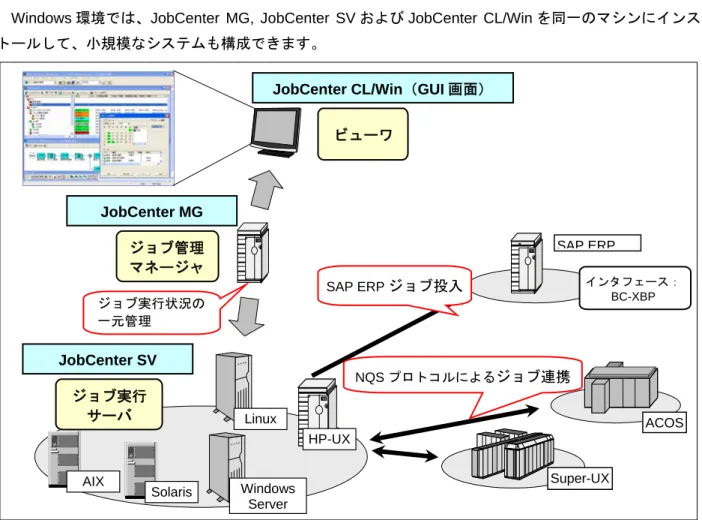

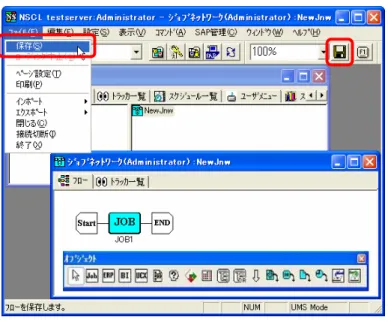
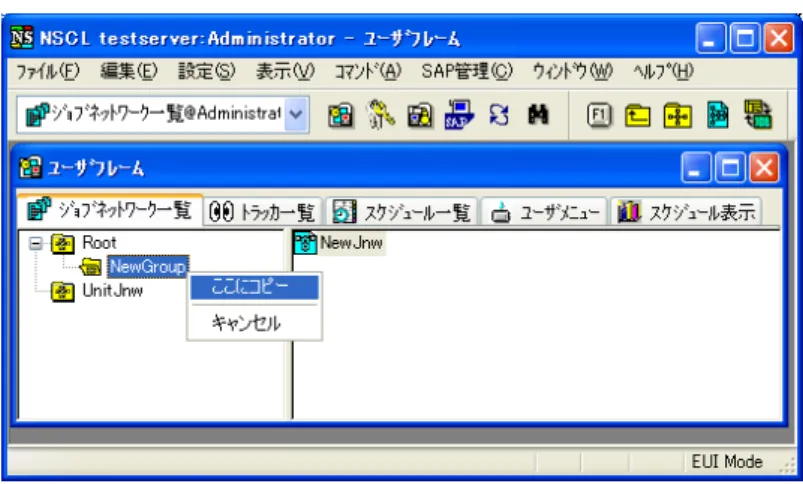
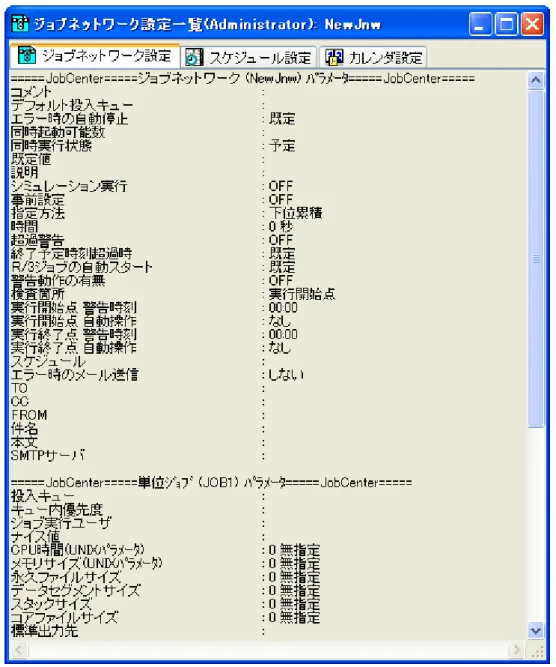
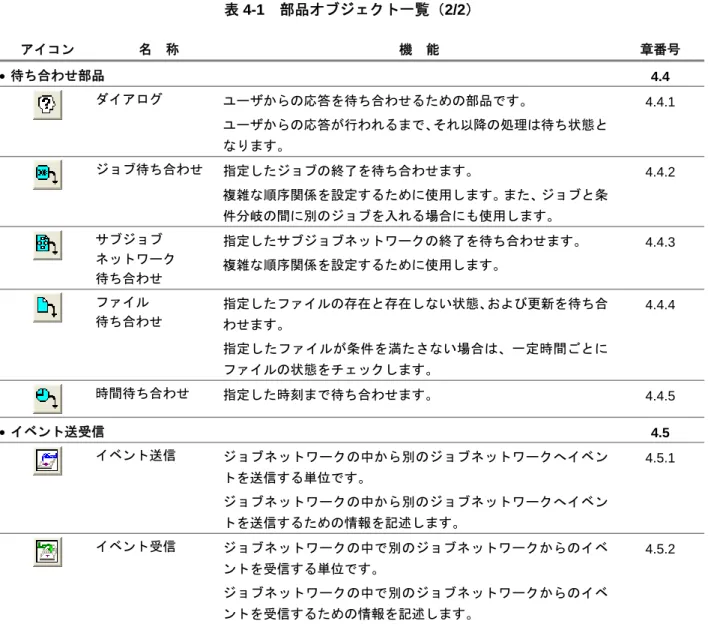
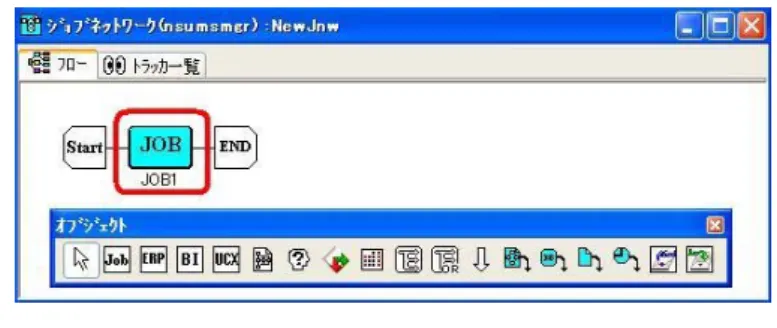
![図 4-12 [単位ジョブパラメータの設定]-[その他]画面例](https://thumb-ap.123doks.com/thumbv2/123deta/5675288.511046/113.892.270.621.122.361/図412単位ジョブパラメータの設定その他画面例.webp)
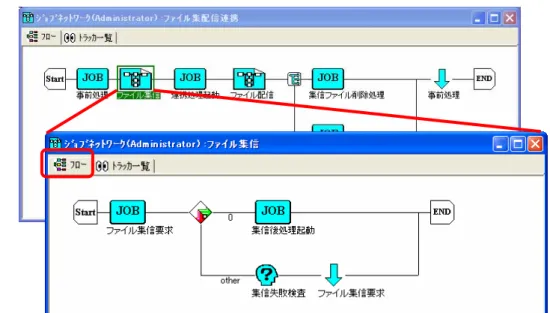
![図 4-41 ジョブネットワーク終了時に実行中の単位ジョブがある場合のトラッカ状態例 図 4-41の例では、OR分岐の中で実行中の単位ジョブが終了した時には、トラッカ一覧の表示が[終 了状態]に変化します。 図 4-42 すべての単位ジョブが終了した場合のトラッカ状態例 トラッカ一覧の表示上で[正常終了]で表示されるトラッカについては、アーカイブ待ち時間が経過 するとアーカイブ処理が行われます。 また、上記は単位ジョブがエラー停止になっている例ですが、他の部品でも同様の動作となります。 ト](https://thumb-ap.123doks.com/thumbv2/123deta/5675288.511046/142.892.244.672.106.411/ジョブネットワークトラッカについてアーカイブアーカイブ.webp)